มองหาวิธีที่ปลอดภัยและง่ายดายต่อไป ดาวน์โหลดหรืออัปเดตไดรเวอร์สำหรับเครื่องพิมพ์ Brother MFC-9330CDW ของคุณ ? บทช่วยสอนนี้เหมาะสำหรับคุณอย่างแน่นอน
เพื่อให้เครื่องพิมพ์ Brother ของคุณมีประสิทธิภาพที่สมบูรณ์แบบ การอัปเดตไดรเวอร์ของคุณเป็นสิ่งสำคัญเสมอ ซึ่งเป็นตัวแปลสำหรับเครื่องพิมพ์ Brother และคอมพิวเตอร์ของคุณ มิฉะนั้น คุณอาจประสบปัญหาต่างๆ เกี่ยวกับเครื่องพิมพ์ เช่น พิมพ์ไม่ได้ หรืองานเครื่องพิมพ์ติดอยู่ในคิว
วิธีอัพเดตไดรเวอร์ Brother MFC-9330CDW
มีสองวิธีที่คุณสามารถอัปเดตไดรเวอร์ Brother MFC-9330CDW ของคุณ:
ตัวเลือก 1 – ด้วยตนเอง – คุณจะต้องมีทักษะด้านคอมพิวเตอร์และความอดทนในการอัปเดตไดรเวอร์ด้วยวิธีนี้ เนื่องจากคุณต้องถอนการติดตั้งไดรเวอร์ก่อน และค้นหาไดรเวอร์ที่เหมาะสมทางออนไลน์ จากนั้นจึงดาวน์โหลดและติดตั้งทีละขั้นตอน
หรือ
ตัวเลือก 2 – อัตโนมัติ (แนะนำ) – นี่คือตัวเลือกที่เร็วและง่ายที่สุด ทั้งหมดนี้ทำได้ด้วยการคลิกเมาส์เพียงไม่กี่ครั้ง – ง่ายแม้ว่าคุณจะเป็นมือใหม่ในการใช้คอมพิวเตอร์ก็ตาม
ตัวเลือกที่ 1: ดาวน์โหลดและติดตั้งไดรเวอร์ด้วยตนเอง
ตามเว็บไซต์อย่างเป็นทางการของ Brother ควรถอนการติดตั้งไดรเวอร์รุ่นเก่าก่อนที่เราจะไปที่เว็บไซต์อย่างเป็นทางการเพื่อดาวน์โหลดและติดตั้งไดรเวอร์ของเรา
ขั้นตอนที่ 1: ถอนการติดตั้งไดรเวอร์เครื่องพิมพ์
1) บนแป้นพิมพ์ของคุณ ให้กดปุ่ม โลโก้วินโดวส์ คีย์ + ร ในเวลาเดียวกัน จากนั้นจึงคัดลอกและวาง devmgmt.msc ลงในช่อง Run แล้วคลิก ตกลง เพื่อเปิดตัวจัดการอุปกรณ์

2) ดับเบิลคลิก คิวการพิมพ์ หรือ เครื่องพิมพ์ เพื่อขยายรายการแบบเลื่อนลงและค้นหาเครื่องพิมพ์ Brother ของคุณ
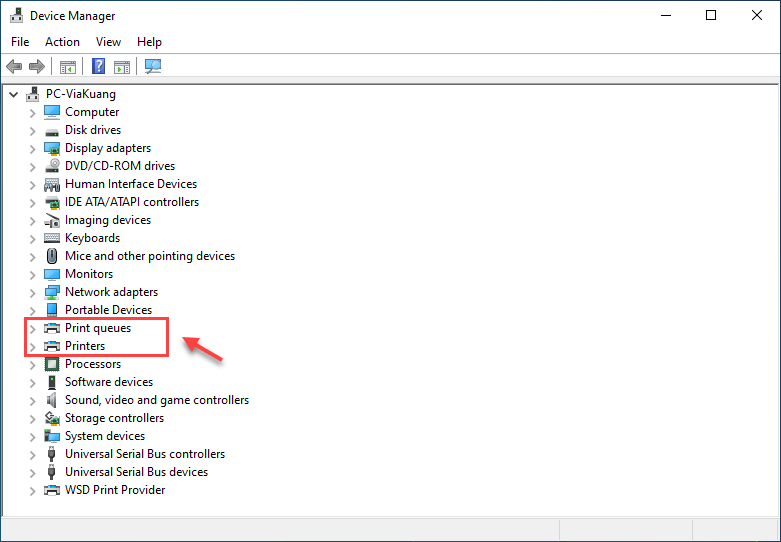
3) คลิกขวา บราเดอร์ MFC-9330CDW เครื่องพิมพ์ และเลือก ถอนการติดตั้งอุปกรณ์ .
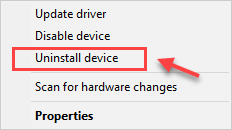
ตอนนี้คุณถอนการติดตั้งเสร็จแล้ว มาดูขั้นตอนต่อไปกันดีกว่า
ขั้นตอนที่ 2: ดาวน์โหลดไดรเวอร์ออนไลน์
บราเดอร์อัพเดตไดรเวอร์อย่างต่อเนื่อง คุณต้องไปที่เว็บไซต์อย่างเป็นทางการของ Brother เพื่อค้นหาไดรเวอร์ล่าสุดและถูกต้อง
1) คลิก ที่นี่ หากต้องการดาวน์โหลดไดรเวอร์สำหรับเครื่องพิมพ์ Brother MFC-9330CDW จากเว็บไซต์อย่างเป็นทางการของ Brother ให้เลือกของคุณ ครอบครัวระบบปฏิบัติการ และ เวอร์ชันระบบปฏิบัติการ (เช่น Windows 10, 64 บิต) จากนั้นคลิก ตกลง .
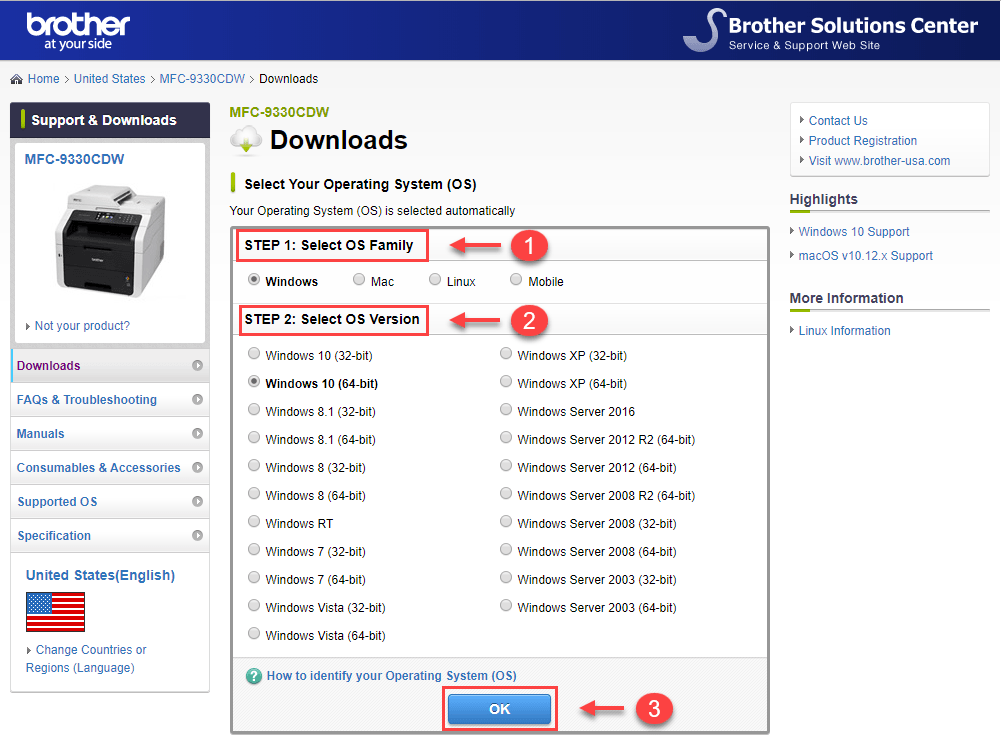
2) ในผลลัพธ์แรก คลิก แพ็คเกจไดรเวอร์และซอฟต์แวร์ฉบับเต็ม (แนะนำ) .
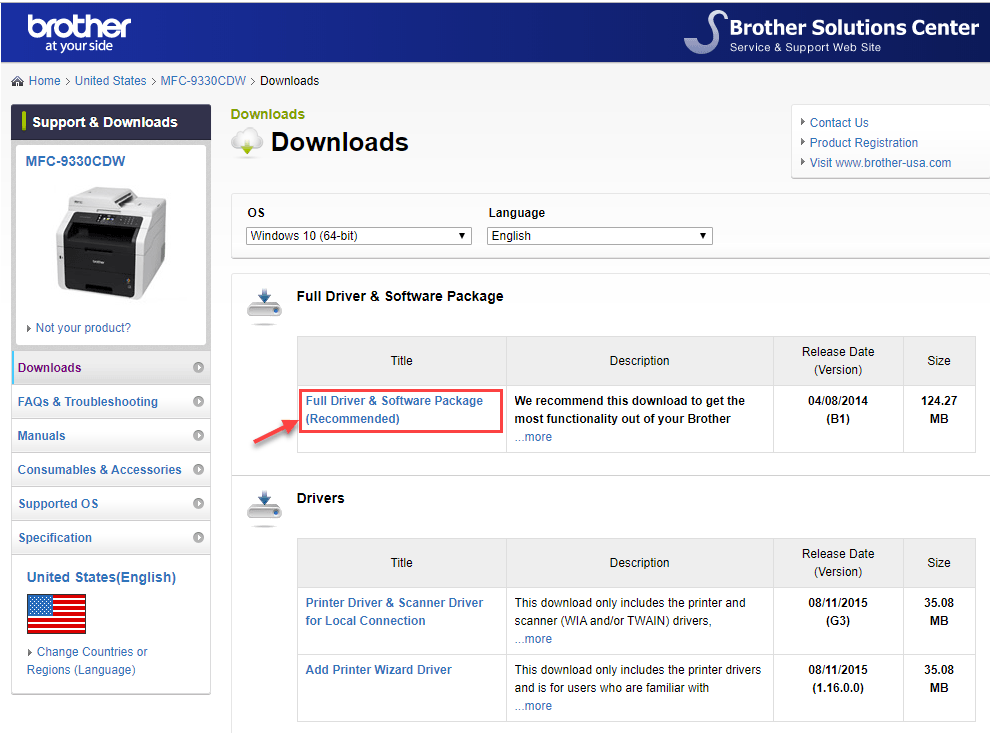
3) คลิก ยอมรับ EULA และดาวน์โหลด .
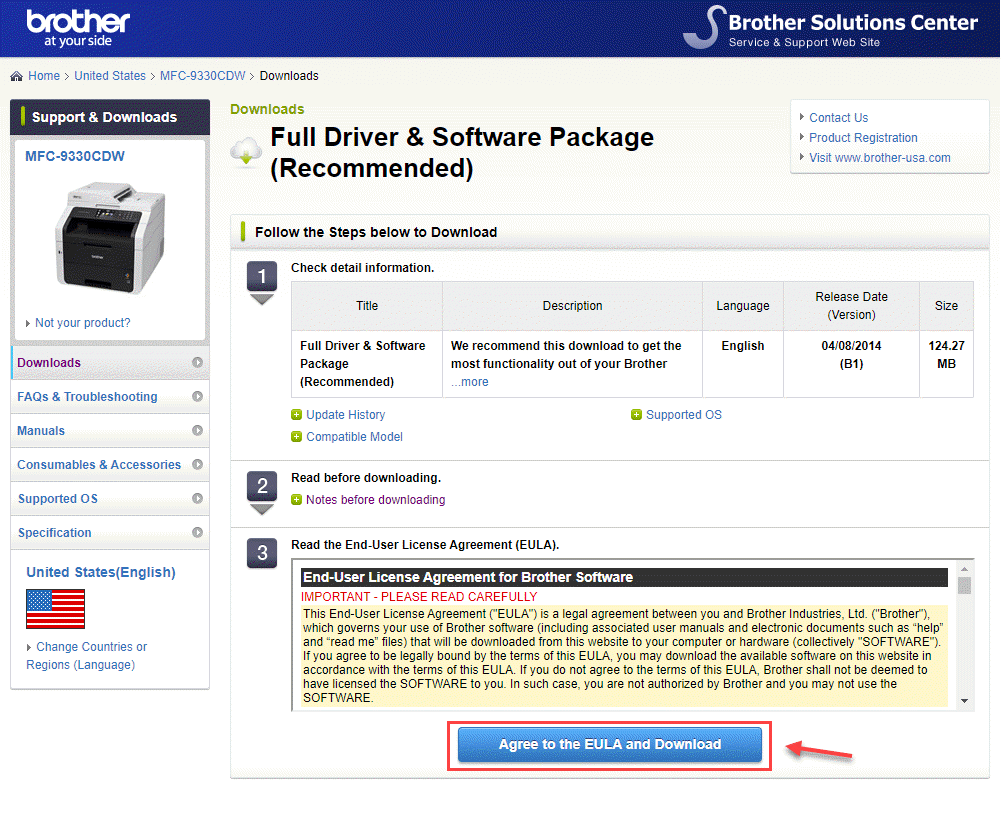
4) เมื่อคุณดาวน์โหลดไฟล์ไดรเวอร์ที่ถูกต้องสำหรับระบบของคุณแล้ว ให้คลิกขวาที่ไฟล์ที่ดาวน์โหลดแล้วเลือก ทำงานในฐานะผู้ดูแลระบบ . จากนั้นทำตามคำแนะนำบนหน้าจอเพื่อติดตั้งไดรเวอร์
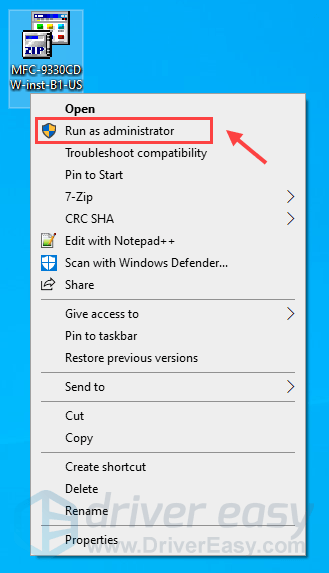
5) รีสตาร์ทคอมพิวเตอร์เพื่อให้มีผล
ตัวเลือกที่ 2: อัปเดตไดรเวอร์ Brother MFC-9330CDW โดยอัตโนมัติ
หากคุณไม่มีเวลา ความอดทน หรือทักษะด้านคอมพิวเตอร์ในการอัปเดตไดรเวอร์ Brother MFC-9330CDW ด้วยตนเอง คุณสามารถ ทำโดยอัตโนมัติ กับ ไดร์เวอร์ง่าย .
Driver Easy จะจดจำระบบของคุณโดยอัตโนมัติและค้นหาไดรเวอร์ที่ถูกต้อง คุณไม่จำเป็นต้องรู้แน่ชัดว่าคอมพิวเตอร์ของคุณใช้ระบบใด คุณไม่จำเป็นต้องเสี่ยงในการดาวน์โหลดและติดตั้งไดรเวอร์ที่ไม่ถูกต้อง และคุณไม่จำเป็นต้องกังวลว่าจะทำผิดพลาดเมื่อทำการติดตั้ง
คุณสามารถอัปเดตไดรเวอร์ของคุณโดยอัตโนมัติด้วย ฟรี หรือ มือโปร เวอร์ชั่นของ Driver Easy แต่สำหรับเวอร์ชัน Pro นั้นใช้เวลาเพียง 2 คลิก (และคุณจะได้รับ การสนับสนุนอย่างเต็มที่ และก รับประกันคืนเงินภายใน 30 วัน ):
1) ดาวน์โหลด และติดตั้ง Driver Easy
2) เรียกใช้ Driver Easy แล้วคลิกปุ่ม ตรวจเดี๋ยวนี้ ปุ่ม. Driver Easy จะสแกนคอมพิวเตอร์ของคุณและตรวจจับไดรเวอร์ที่มีปัญหา
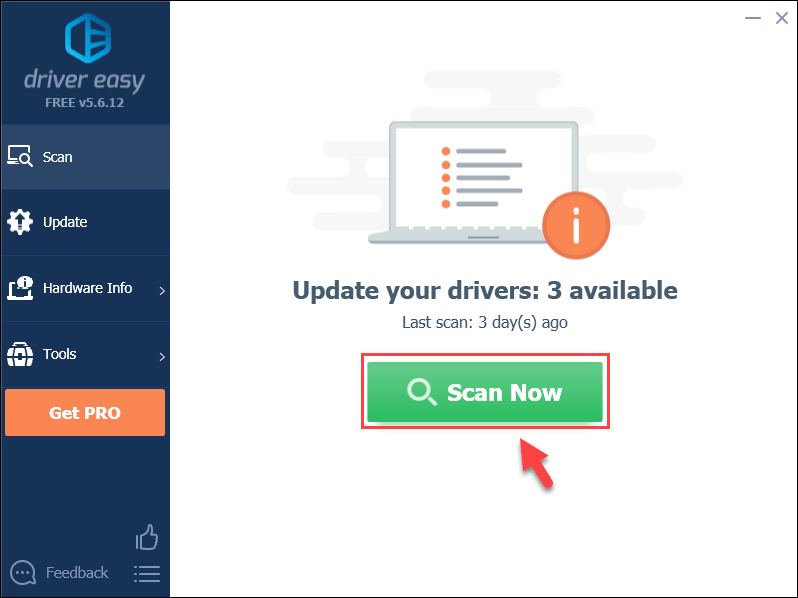
3) คลิก อัพเดททั้งหมด เพื่อดาวน์โหลดและติดตั้งเวอร์ชันที่ถูกต้องของไดรเวอร์ทั้งหมดที่ขาดหายไปหรือล้าสมัยในระบบของคุณโดยอัตโนมัติ (ต้องใช้ไฟล์ รุ่นโปร – คุณจะได้รับแจ้งให้อัปเกรดเมื่อคุณคลิกอัปเดตทั้งหมด)
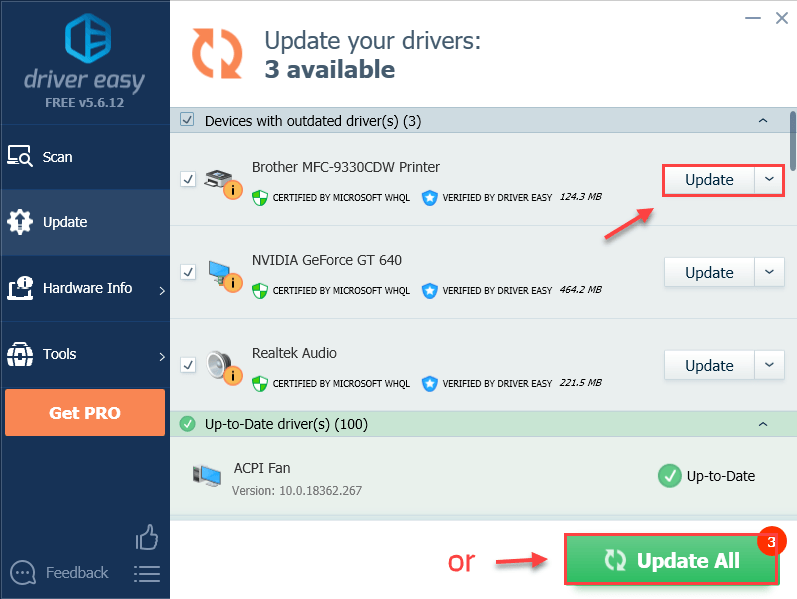
บันทึก: คุณสามารถทำได้ฟรีหากต้องการ แต่บางส่วนต้องทำด้วยตนเอง
4) อย่าลืมรีสตาร์ทคอมพิวเตอร์เพื่อให้การเปลี่ยนแปลงมีผล
หากคุณต้องการความช่วยเหลือ โปรดติดต่อทีมสนับสนุนของ Driver Easy ได้ที่ support@letmeknow.ch .เอาล่ะ- 2 วิธีง่ายๆ ในการอัปเดตไดรเวอร์ Brother MFC-9330CDW . หวังว่าคุณจะพบว่าบทความนี้มีประโยชน์! หากคุณมีคำถามหรือข้อเสนอแนะโปรดแสดงความคิดเห็นด้านล่าง


![[แก้ไข] กล้องซูมไม่ทำงาน | คู่มือ 2021 2021](https://letmeknow.ch/img/graphic-issues/72/zoom-camera-not-working-2021-guide.jpg)
![[แก้ไข] Outriders Lag Issue](https://letmeknow.ch/img/knowledge/89/outriders-lag-issue.jpg)
![[แก้ไขแล้ว] หน้าจอสีน้ำเงินการจัดการหน่วยความจำ Windows 10](https://letmeknow.ch/img/other/58/cran-bleu-windows-10-memory-management.jpg)

